Comment transférer des applications d’iPad à iPhone 12/11/X/8/7
Ce guide vous indique comment transférer des applications iPad vers votre iPhone 7/8/X/11/12 en quelques clics, suivez les étapes ci-dessous afin d’envoyer les applis entre iPad et iPhone en facilité.
Les applications ce qu’on conserve sur notre iPad nous apporte plus de facilité et rendent notre vie plus variée. Quand vous changez un nouvel iPhone 12/12 Pro, pour un iPhone tout neuf, il faut mettre les applications sur ce nouvel. Télécharger les applications une par une sur APP Store nous demande un long temps et l’historique des jeux, les scores n’existent plus.
En ce cas, le plus facile moyen est de transférer les applications depuis votre iPad vers iPhone 12, il faut seulement un clic, et avec AppTrans, vous pouvez transférer voire texte, image, voix, vidéo, etc.
Ne pas manquez : Transférer les conversations WhatsApp d’Android vers iPhone
1. Comment transférer les applications d’iPad à iPhone avec AppTrans
AppTrans est un logiciel très professionnel pour la gestion d’applications, le transfert d’applications et l’application de sauvegarde. L’application et les données peuvent être transférées entre les appareils de divers systèmes. Entre iOS et Android ou entre le même système (iOS vers iOS / Android vers Android). Vous pouvez transférer des applications d’iPad vers iPhone 12/11/X/8/7.
- Vous pouvez transférer les applications iPad vers iPhone sélectivement. Choisissez le transfert de logiciel que vous souhaitez.
- Prend en charge la transmission de diverses applications et données, y compris WhatsApp, Instagram, Facebook, etc. Non seulement transférer le logiciel, mais aussi transférer ses données.
- L’opération est simple et rapide, il suffit de connecter l’appareil à l’ordinateur, cliquez quelques fois avec la souris.
Voici les étapes :
- Tout d’abord, téléchargez AppTrans sur votre PC / Mac. Choisissez Transférer vers téléphone et cliquez sur Transférer.

Sélectionnez l’option Transférer l’app
- Connectez votre iPad / iPhone à l’ordinateur.
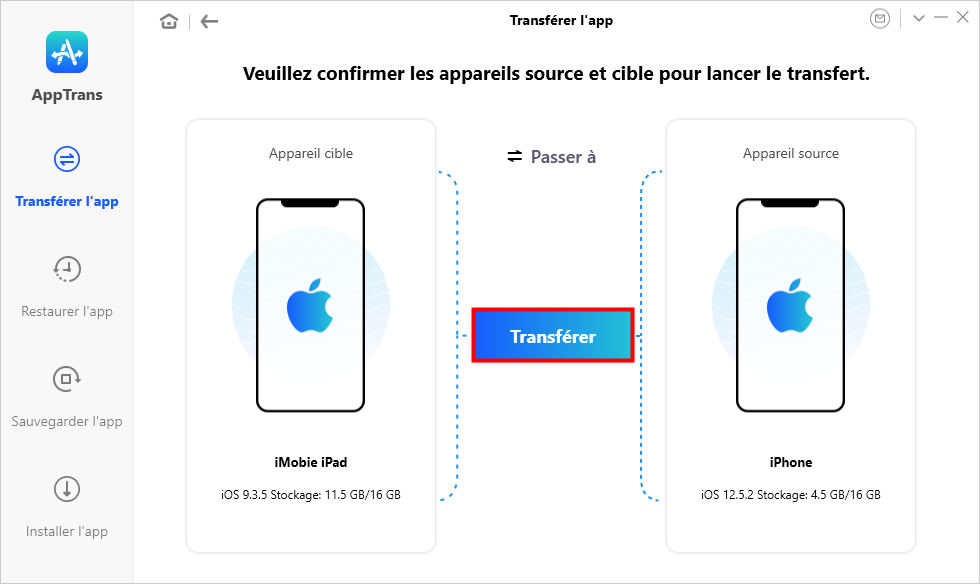
Transférer l’app iPad vers iPhone
- Choisissez Autres applications pour transférer applications et leurs données d’iPad vers iPhone. Vous pouvez aussi cliquer sur WhatsApp pour transférer des messages WhatsApp iPad vers iPhone.
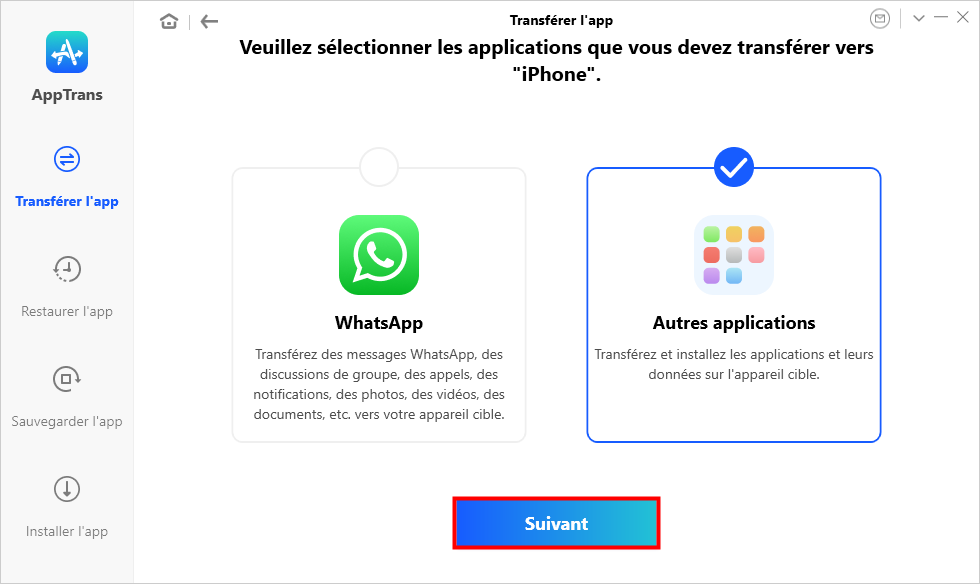
Cliquez sur Autres applications
- Ensuite, sélectionnez celle que vous souhaitez transférer, puis sélectionnez App de et Données de l’app, cliquez sur Transférer.
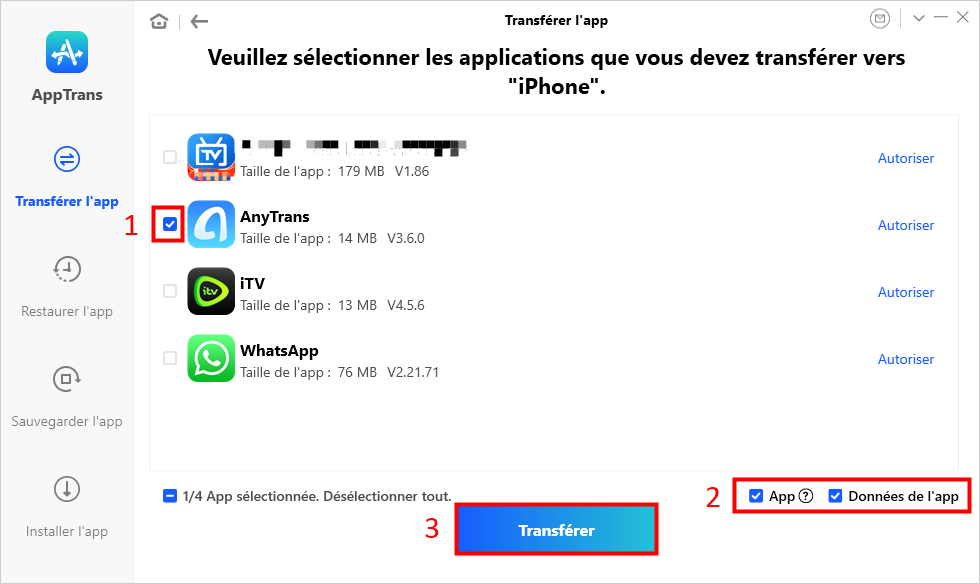
Choisir les applications pour transférer
2. Comment transférer les applications d’iPad à iPhone Avec AnyTrans
AnyTrans est un expert qui est disponible de transférer et gérer les fichiers iOS comme les applications, les contacts, les messages, les vidéos, les musiques, les photos, etc. Vous pouvez transférer les applications iPad vers iPhone avec AnyTrans en quelques clics. Sauf de transférer les applis iPad vers iPhone, vous pouvez aussi les transférer depuis iPad vers ordinateur ou vers iTunes comme une sauvegarde, même vice-versa. Afin de vous offrir une meilleure expérience de gestion des applications, AnyTrans vous permet d’ajouter et supprimer les applications directement.
- Téléchargez et installez AnyTrans sur votre ordinateur > Cliquez sur le bouton Téléphone Switcher. Connectez votre iPad / iPhone et l’ordinateur.
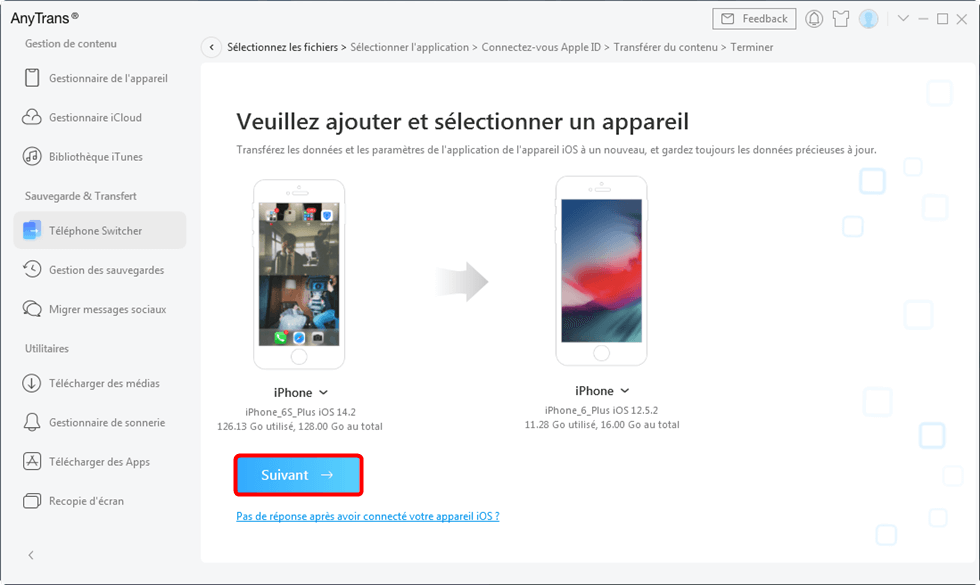
Confirmation des appareils
- Cliquez sur Applications vers iPhone.
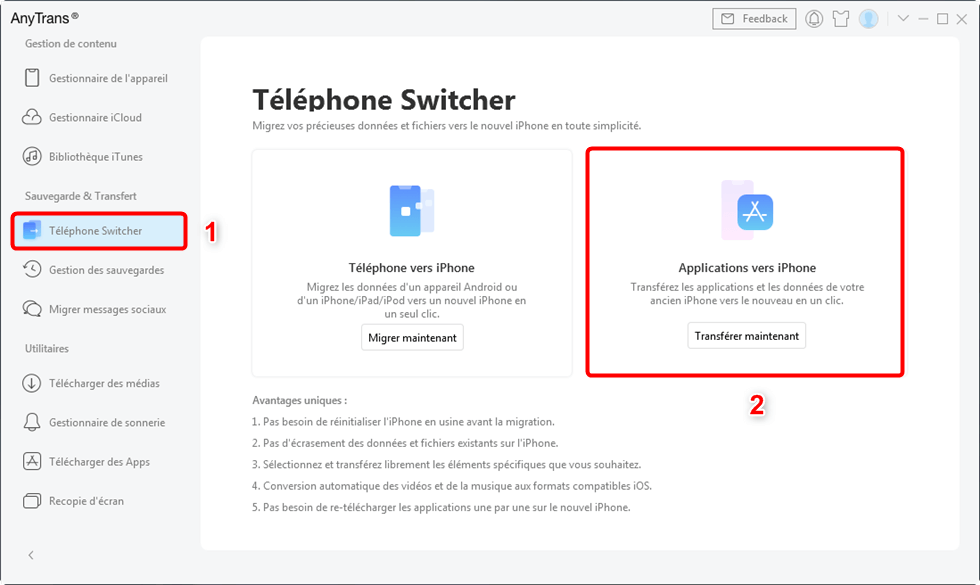
Applications vers iPhone
- Choisissez les applications que vous voulez transférer.
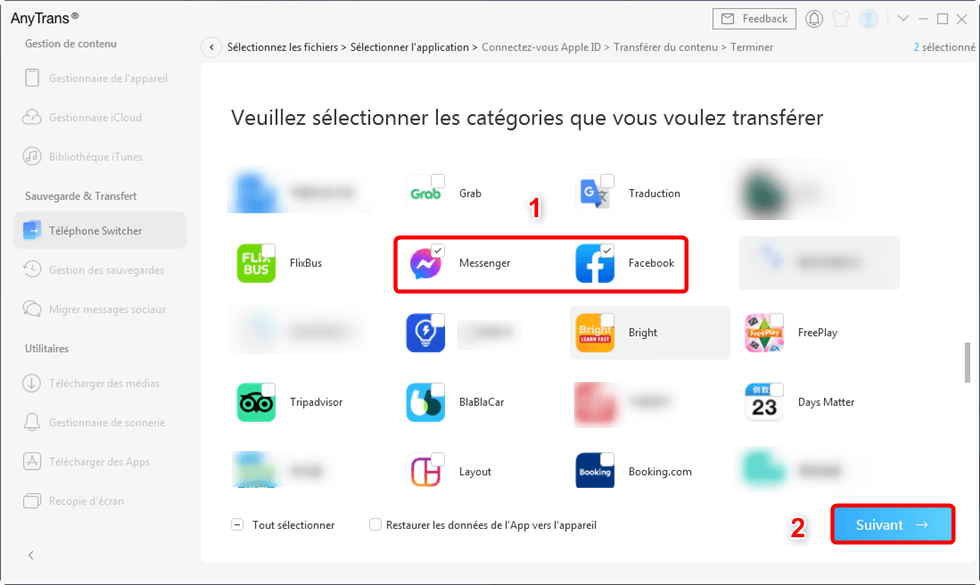
Choix de l’application à transférer
- Si les deux iDevices sous iOS 8.2 et versions antérieures, AnyTrans transférer non seulement les applications entre les deux appareils iOS, mais aussi les données d’Apps.
- Si les deux iDevices sous iOS 8.3 et et versions ultérieures, vous ne pouvez que transférer les données d’application d’un appareil iOS à un autre. Donc, vous devez télécharger l’application sur l’appareil cible tout d’abord.
Conclusion
Si les étapes ci-dessus vous trouvez utiles, téléchargez AppTrans gratuitement ici pour faire un essai. Si vous trouvez que cet article est efficace, merci de partager ce post avec vos amis ; si vous avez encore les questions ou les problèmes, laissez un commentaire.
Questions liées aux produits ? Contactez l'équipe Support à trouver une solution >




